Top 5 meest opvallende makers van visgraatdiagrammen van 2024
Bent u op zoek naar een creatievere manier om een scenario of een casus te presenteren? Weg met die oude en eenvoudige diagrammen en ga de visgraat gebruiken. Je vraagt je misschien af hoe je deze grafische ontwerpen kunt maken, en je kunt op dit bericht leunen. Bekijk daarmee de sterk aanbevolen makers van visgraatdiagrammen en kijk met welk gereedschap u uw lasten kunt verlichten.
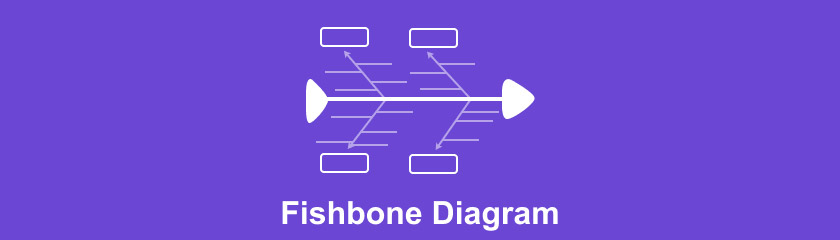
- Deel 1. Wat is een visgraatdiagram?
- Deel 2. Top 5 handigste makers van visgraatdiagrammen
- Deel 3. Hoe worden visgraatdiagrammen gebruikt?
- Deel 4. Veelgestelde vragen over het visgraatdiagram
Deel 1. Wat is een visgraatdiagram?
Bij het evalueren van oorzaak en gevolg wordt het visgraatdiagram, dat brainstormen en een mindmap combineert, vaak gebruikt voor analyse van de oorzaak. Bovendien is een visgraatdiagram een visuele methode voor analyse van de oorzaak die dit proces ondersteunt. Om deze methode te gebruiken, kunt u mogelijke oorzaken van een probleem illustreren en ordenen in een bruikbaar raamwerk voor probleemoplossing.
Bovendien is een visgraatdiagram de plaats waar u elk probleem kunt oplossen. U kunt de tool voor mindmapping gebruiken om een eenvoudige grafiek met eenvoudige functies te maken. In dit artikel bespreken we de basisprincipes van hoe een visgraatdiagram werkt, evenals enkele voorbeelden van hoe u het in uw instelling kunt gebruiken.
Deel 2. Top 5 makers van visgraatdiagrammen
1) MindOnMap
MindOnMap kan sjablonen voor visuele interesse bieden, zoals een visgraatdiagram, om u te helpen bij het handhaven van de organisatie of het oplossen van een probleem. U kunt uw strategische initiatieven kiezen op basis van uw behoeften en u kunt tekens aan uw sjablonen toevoegen om u te helpen de complexe structuur te begrijpen.
Veilige download
Veilige download
Hier zijn de basisprincipes van het maken van een visgraatdiagram met de beste tool voor mindmapping.
Bezoek de pagina
Voordat u begint, moet u eerst het programma aanschaffen door naar MindOnMap's officiële website.
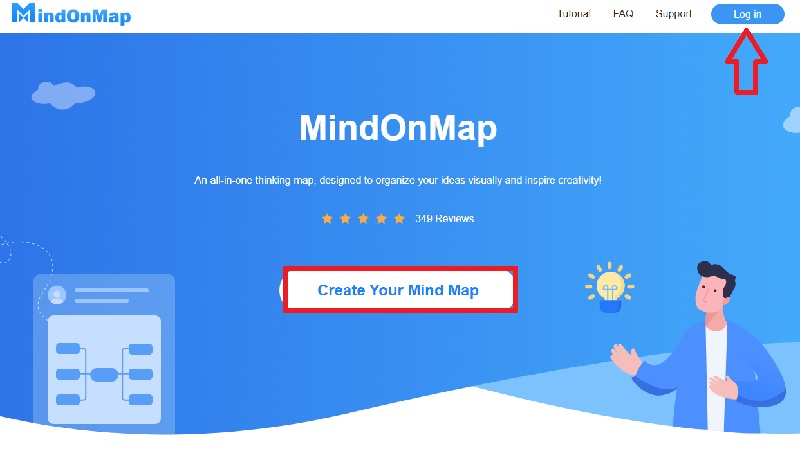
Account aanmaken
Om door te gaan, klik je op "Maak je mindmap" en voer je je e-mailadres in om je verificatiecode te ontvangen.
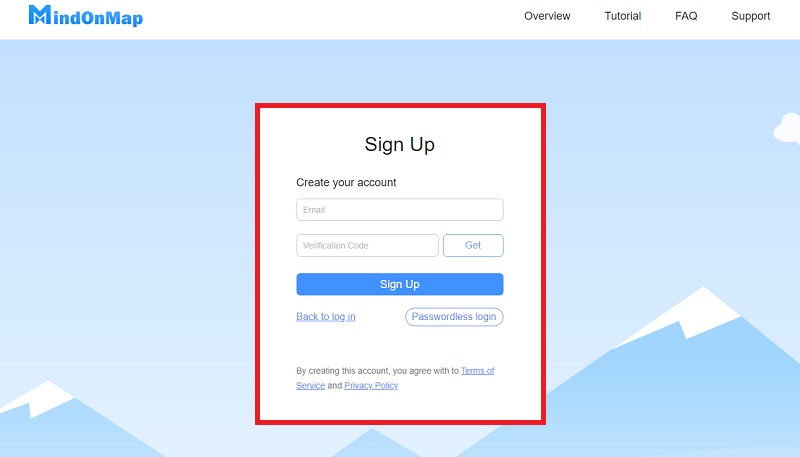
Selecteer de Visgraat-knop
Nadat je een account hebt aangemaakt, klik je op de visgraatknop om een visgraatdiagram te maken.
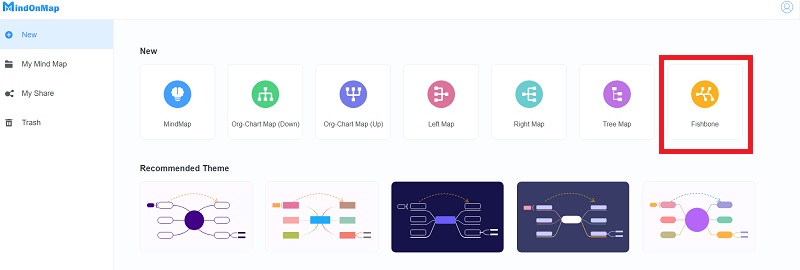
Begin met het maken van het visgraatdiagram
Begin met het maken van uw visgraatdiagram. Om uw sjablonen nauwkeuriger en flexibeler te maken, klikt u op om knooppunten en vrije knooppunten toe te voegen als dat nodig is. Kies bovendien de aanbevolen thema's, stijlen en pictogrammen die u wilt gebruiken.
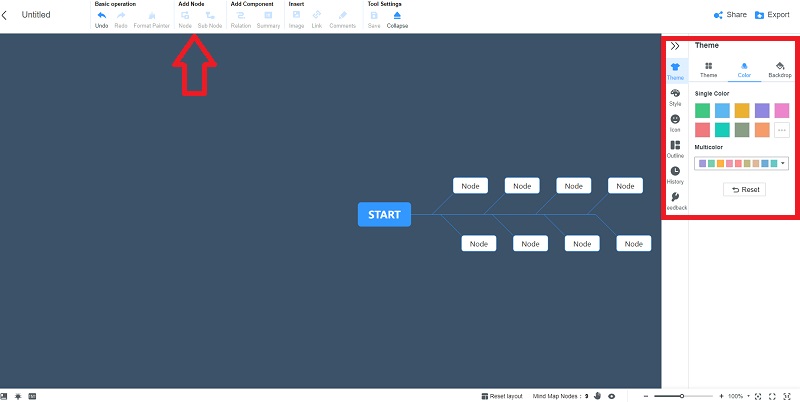
Deel en exporteer uw sjablonen
En ten slotte kunt u uw sjablonen exporteren naar afbeeldingen, Office-documenten, PDF en andere formaten en deze met anderen delen.
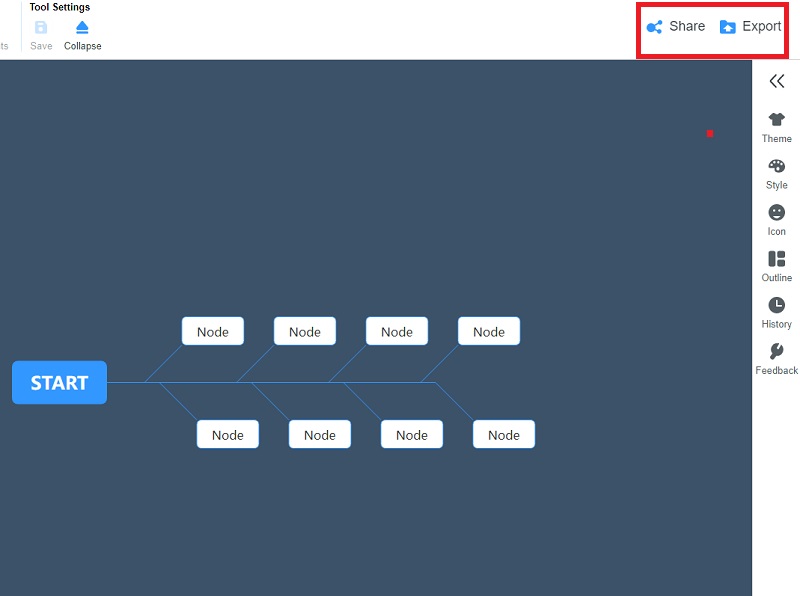
2) Microsoft Powerpoint
Microsoft Powerpoint is een van de eenvoudig te gebruiken software als het gaat om mindmapping. Er is een visgraatdiagram beschikbaar om te gebruiken voor het maken van een sjabloon. Laat deze software uw creativiteit de vrije loop. Deze gids zal je laten zien hoe je dat moet doen Maak een visgraatdiagram sjabloon in PowerPoint.
Vind de vormenbibliotheek
Selecteer een vorm of lijn uit de bibliotheek en sleep vervolgens uw muisaanwijzer om deze op uw zij te tekenen.
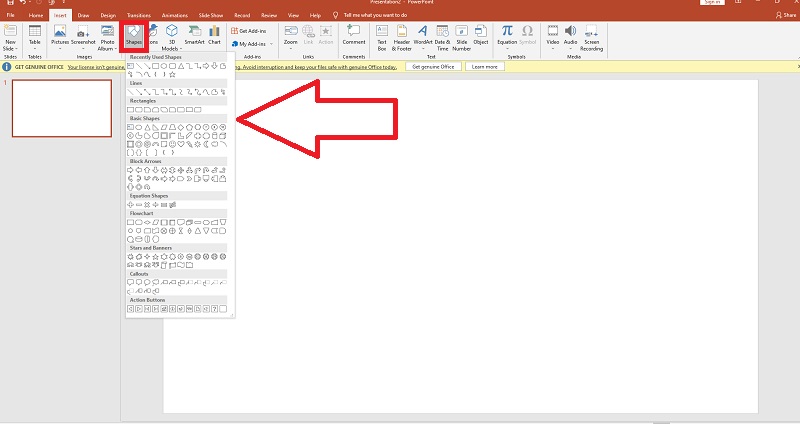
Voeg regels toe
Blader naar het tabblad Invoegen en selecteer een vorm, vervolgens naar het tabblad Opmaak, selecteer Lijnen in de vormengalerij en voeg de extra lijnen toe aan het diagram.
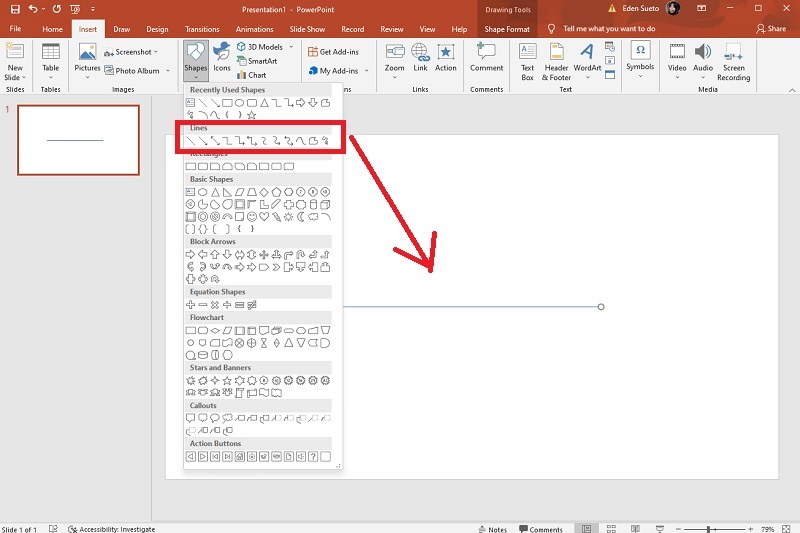
Maak je visgraatdiagram
Nadat u lijnen hebt toegevoegd, begint u met het maken van uw visgraatdiagram en maakt u het presentabel.
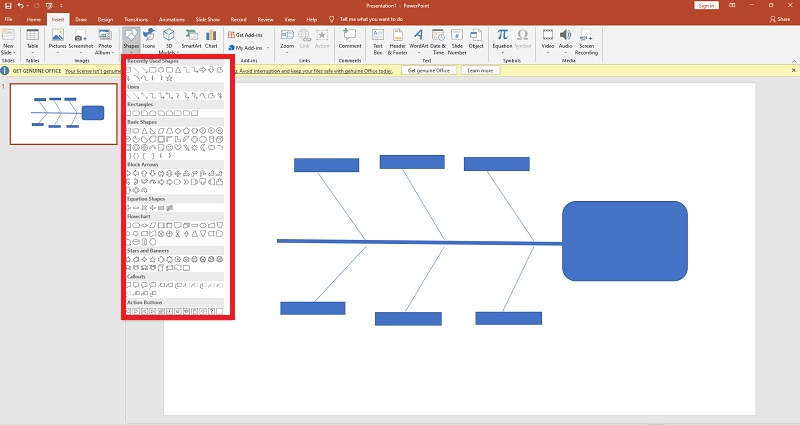
Voeg tekst toe
Het is moeiteloos om tekst toe te voegen aan pijlen en andere vormen in PowerPoint: dubbelklikken en beginnen met typen. Doe hetzelfde om bestaande tekst te bewerken. Met de werkbalk bovenaan de editor kunt u eenvoudig het lettertype, de tekstgrootte en kleur wijzigen, en nog veel meer.
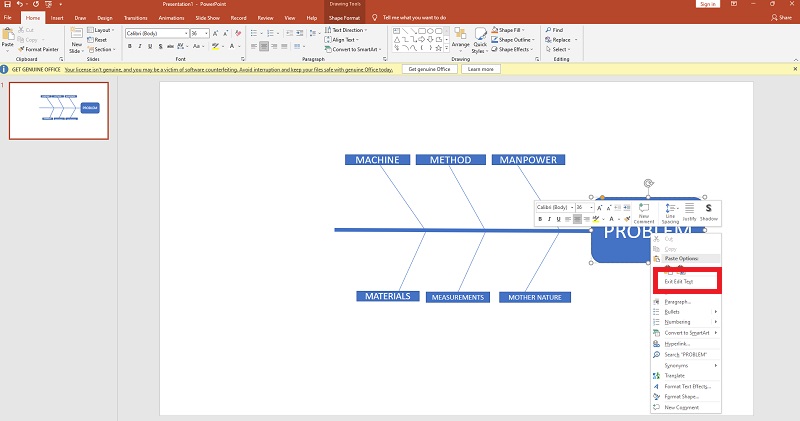
Uw diagram opmaken en opmaken
Dubbelklik op een vorm om de vulkleur, dekking of andere stilistische aspecten te wijzigen. Hierdoor wordt het gedeelte voor het opmaken van de vorm weergegeven. Houd Shift ingedrukt terwijl u op vormen drukt om veelvouden te kiezen die u wilt bewerken. Pas de visuele elementen van uw diagram aan totdat u tevreden bent met hoe het eruitziet. Als u klaar bent, kunt u uw voltooide visgraatdiagram opslaan.
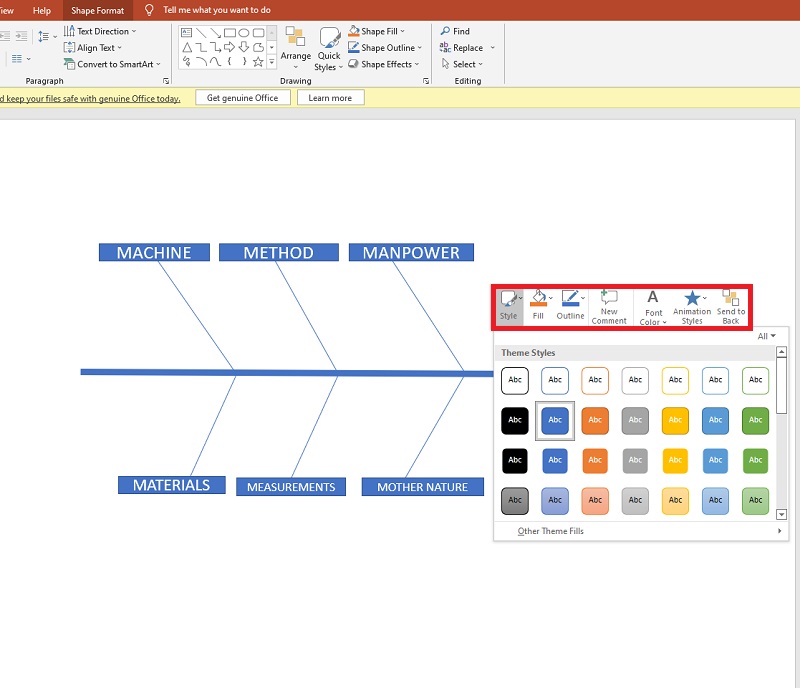
3) Microsoft Excel
Visgraatdiagrammen beschrijven alle problemen en oorzaken die van invloed kunnen zijn op het systeem of uw werk. Over het algemeen is het effect een probleem; oorzaken worden geregistreerd en opgelost om bedrijfsmanagers te helpen het probleem te voorkomen. Omdat het de vorm heeft van een visgraat, is dit visgraatdiagram er één.
Deze tutorial zal je laten zien hoe het moet maak een visgraatdiagram in Excel.
Rasterlijnen verwijderen
Voordat je begint met het maken van de visgraatstructuur in het werkblad, heeft het de voorkeur deze om te zetten naar een volledig blanco tekendocument zodat het raster het zicht niet belemmert. Tik op het tabblad Weergave, vervolgens op de optie Rasterlijnen en schakel het selectievakje uit om het hele werkblad in een lege tekenpagina te veranderen.
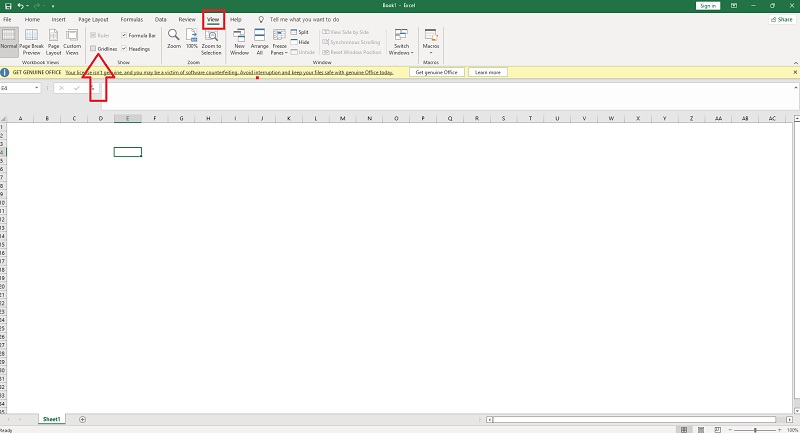
Voeg uw gewenste vormen toe
Er is geen geconstrueerd visgraatdiagramsjabloon in Excel, dus u moet uw gewenste diagram in Excel maken door uw voorkeursvormen toe te voegen.
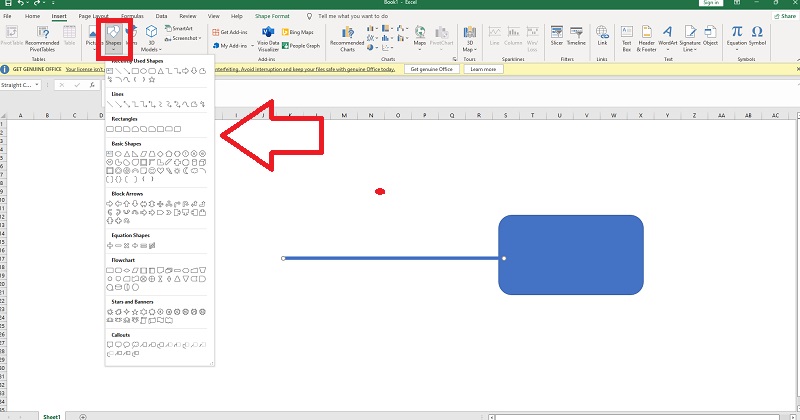
Voeg regels toe
Ga naar het tabblad Invoegen en kies een vorm en vervolgens naar het tabblad Opmaak, waar u Lijnen kunt selecteren in de vormengalerij en lijnen in het diagram kunt invoegen. Het algehele ontwerp van het visgraatdiagram wordt geschetst na het bevestigen van lijnen.
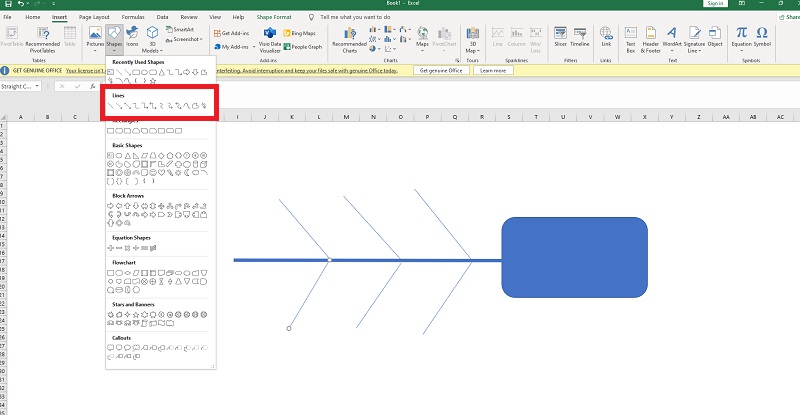
Voeg tekst toe
Als u tekst aan de vakken wilt toevoegen, klikt u op de vormen of klikt u met de rechtermuisknop, selecteert u Tekst bewerken en typt u rechtstreeks in de vakken.
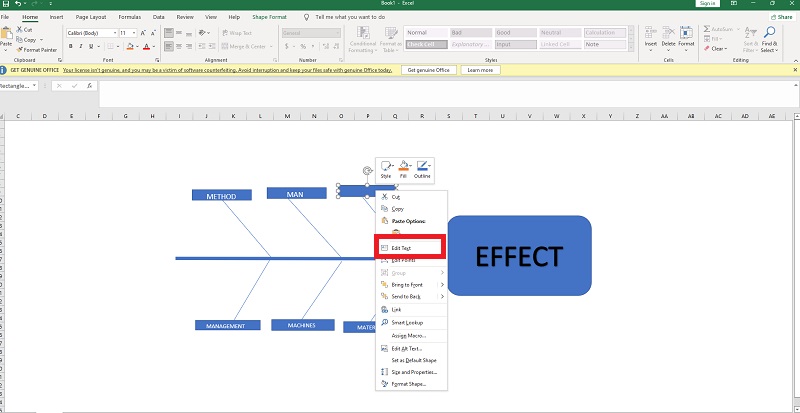
Formatteer uw diagram
De meeste gebruikers willen de visgraatdiagrammen personaliseren en visuele effecten aanpassen door de vormen en tekststijlen, lettertypen, plaatsing, enz. te wijzigen. U kunt de vormstijlen wijzigen op het tabblad Opmaak en de lettertypestijlen en uitlijning op het tabblad Start.

4) Lucidchart
Hieronder volgen de belangrijkste stappen voor het maken van een visgraatdiagram in Lucidchart.
Bezoek het web
U kunt door het programma bladeren door naar de officiële website van Lucidchart te gaan. Als u de voorkeur geeft aan een snellere methode, klikt u op de onderstaande link.

Een Lucidchart-account maken
Om te beginnen, registreer of meld u aan met uw Gmail-account.
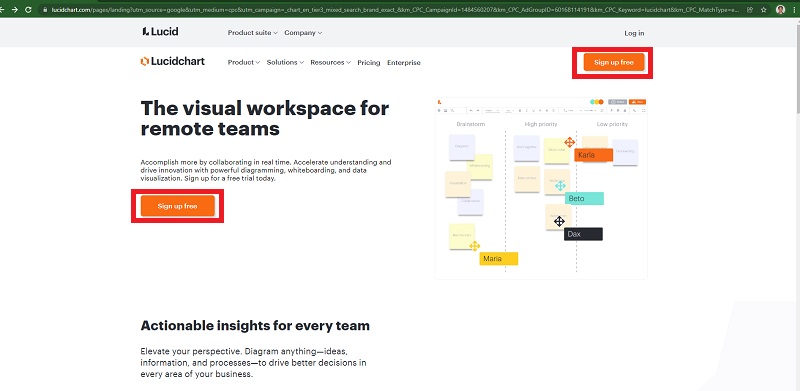
Selecteer Mijn documenten in het menu
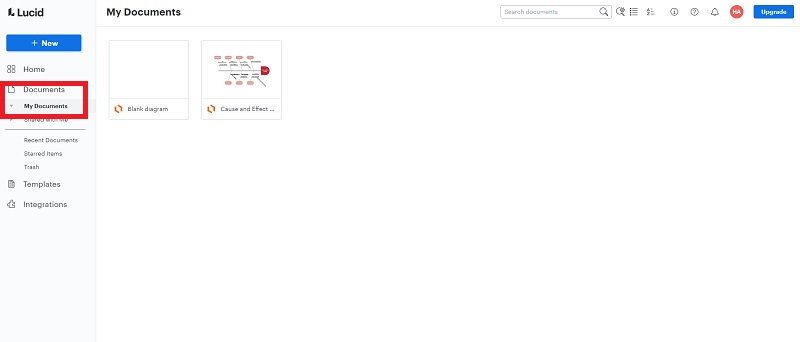
Verken en ga verder met uw sjabloon
Begin met het maken van uw sjabloon. Maak gebruik van lijnen, vormen en tekst. Maak een visgraatdiagram met het menu en andere elementen.
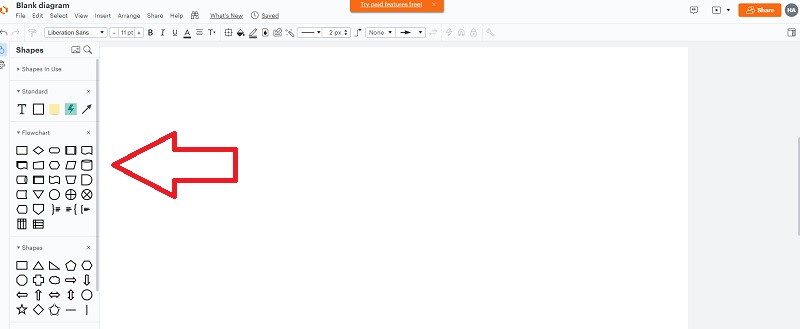
Onderzoek je werk
Het is tijd om de sjabloon te bekijken nadat u deze hebt voltooid. Controleer of uw tekst vrij is van fouten en groot genoeg is om te lezen.
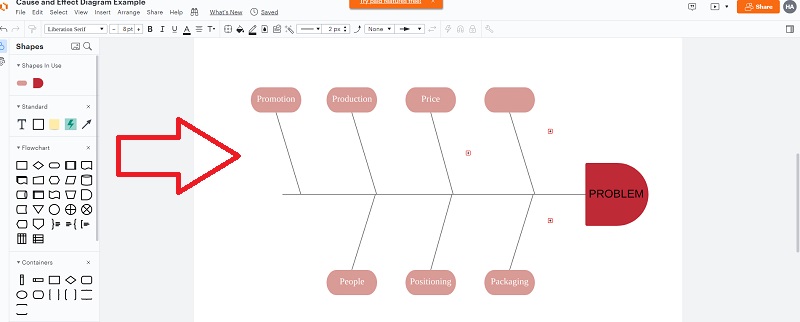
5) SmartDraw
SmartDraw-software is waardevol en eenvoudig te gebruiken bij het maken van een visgraatdiagram. Dit maker van visgraatdiagrammen biedt tal van opties voor het selecteren van een thema, kleuren, enz. Hieronder volgen enkele algemene stappen voor het maken van een visgraatdiagram in SmartDraw.
Bezoek het web
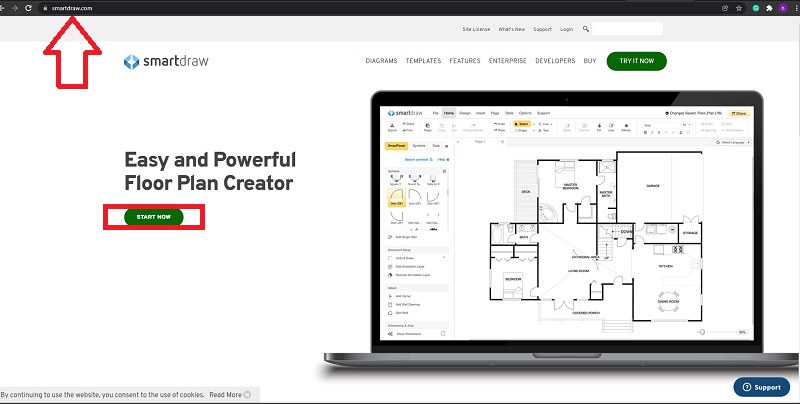
Maak een SmartDraw-account aan
Meld u aan met uw Gmail-account om aan de slag te gaan.
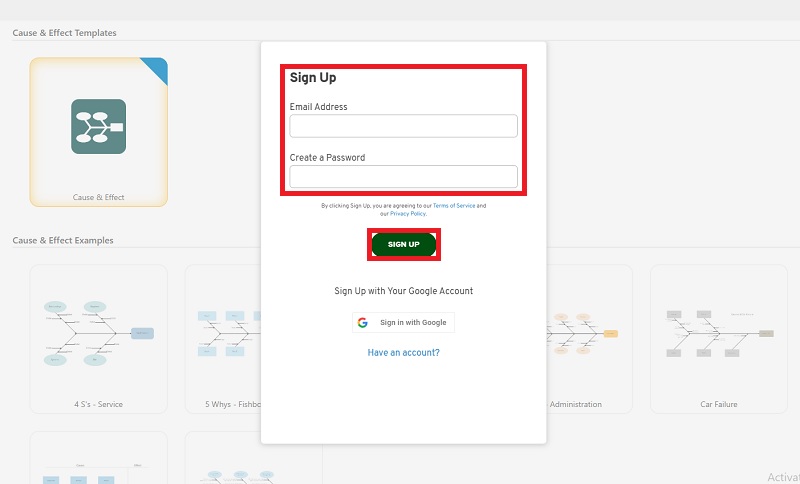
Klik op de SmartDraw-knop
Begin met het selecteren van de "SmartDraw"-knop, teken je visgraat en maak het presentabel.
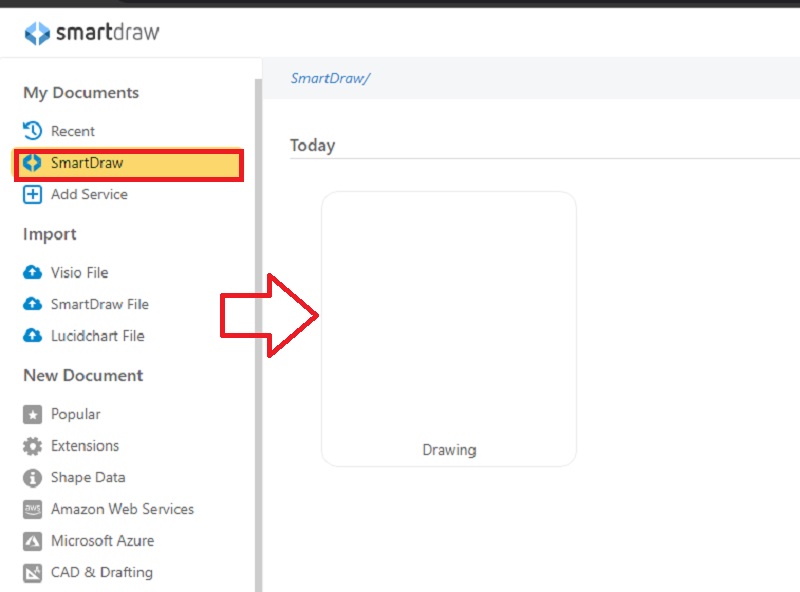
Maak je visgraatdiagram
Begin met het maken van een sjabloon. Gebruik lijnen, vormen en tekst in uw voordeel. Maak een visgraatdiagram met het menu en andere componenten.
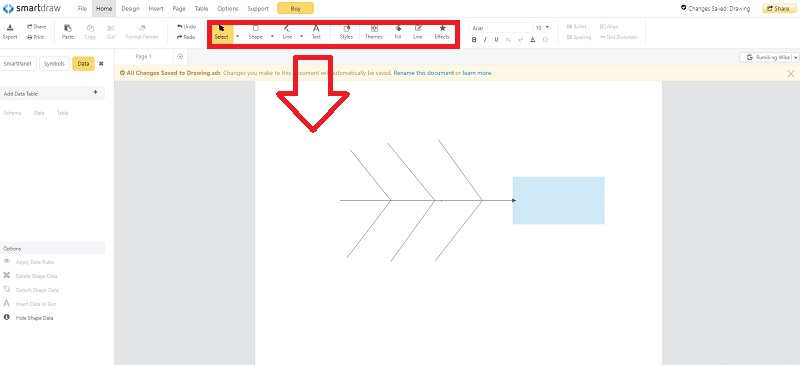
Deel en exporteer uw sjablonen
Het visgraatdiagramsjabloon kan worden gedeeld en geëxporteerd naar afbeeldingen, Word-documenten, PDF-bestanden en andere formaten.
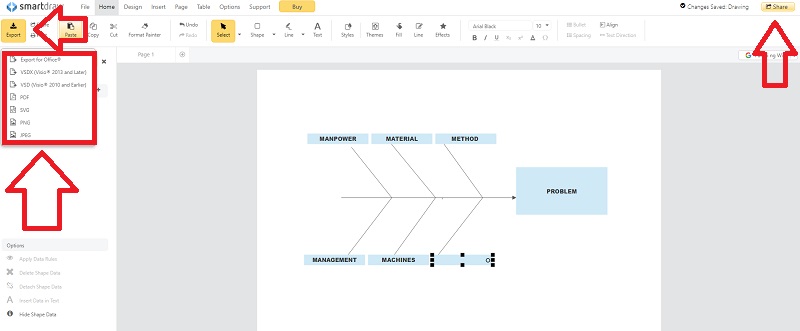
Deel 3. Hoe gebruik je het visgraatdiagram?
Bovendien is een visgraatdiagram van oorzaak en gevolg een essentieel hulpmiddel voor analyse van de oorzaak dat kan worden toegepast op bijna elk bedrijfsgebied, inclusief projectbeheer, procesverbetering, marketing, enzovoort.
Hoe maak je een visgraatdiagram:
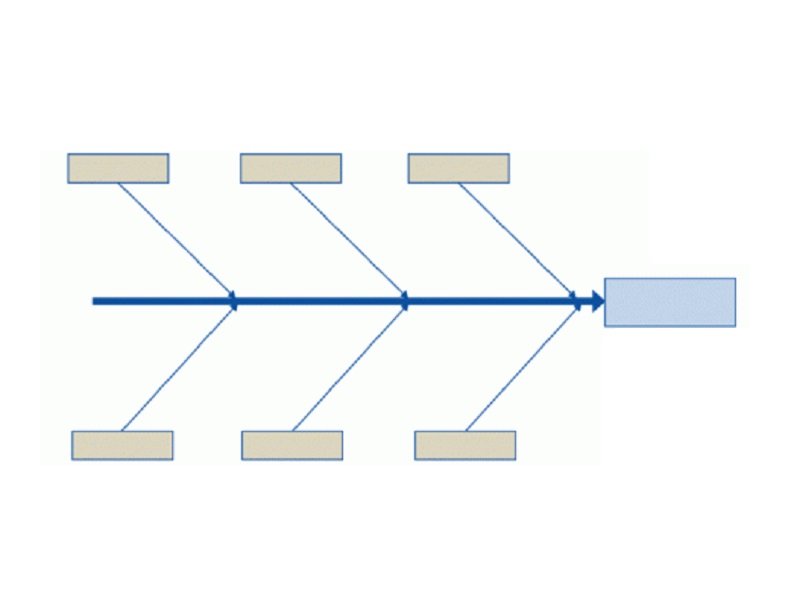
Stap 1. Teken het juiste hoofd, inclusief het probleem (effect of probleem) voor analyse.
Stap 2. Trek een rechte lijn van de bovenkant van het hoofd naar links. Dit is de essentie.
Stap 3. Identificeer de te analyseren gebieden, brede niveaucategorieën en vertak ze vanuit de ruggengraat.
Stap 4. Analyseer de oorzaken die bijdragen aan het effect uit deze categorieën. Verbind deze oorzaken met de juiste categorievertakkingen.
Stap 5. Deel de oorzaken op in suboorzaken totdat je niet verder kunt.
Voorbeelden van visgraatdiagrammen:
1. Marketing
Stel dat u een online marketingspecialist bent die werkt voor een bedrijf met weinig websiteverkeer. Je bent belast met het vaststellen van de primaire oorzaken. Hier is een voorbeeld van een visgraatdiagram dat u kan helpen het probleem op te lossen:
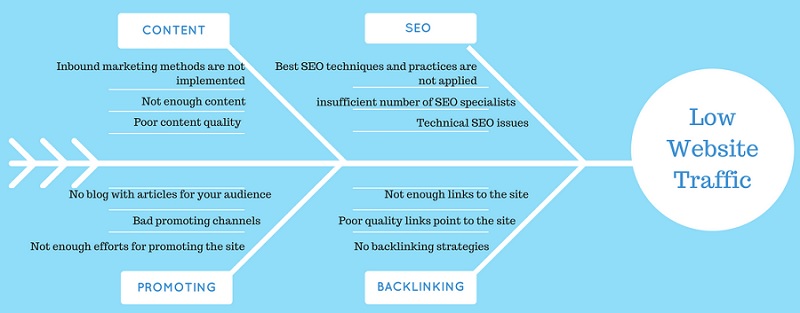
2. Verkoopproces
Het nieuwe webtoepassingsproduct van een softwareontwikkelingsbedrijf presteert onvoldoende. Laten we een visgraatdiagram gebruiken om de mogelijke oorzaken te visualiseren:
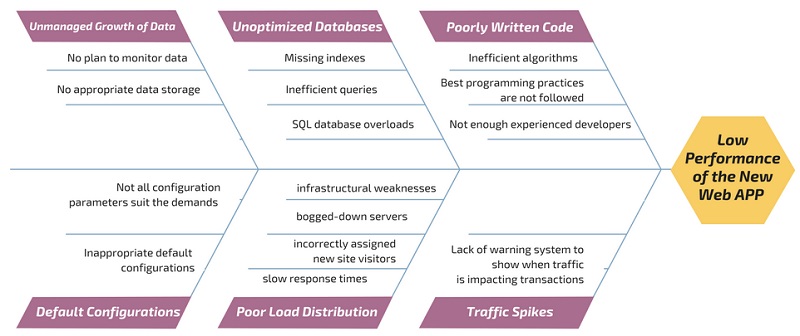
3. Gezondheidszorg
Neem een voorbeeld uit ons persoonlijke en gezonde leven. Het onderstaande visgraatdiagram toont enkele van de meest voorkomende oorzaken van obesitas bij de mens.
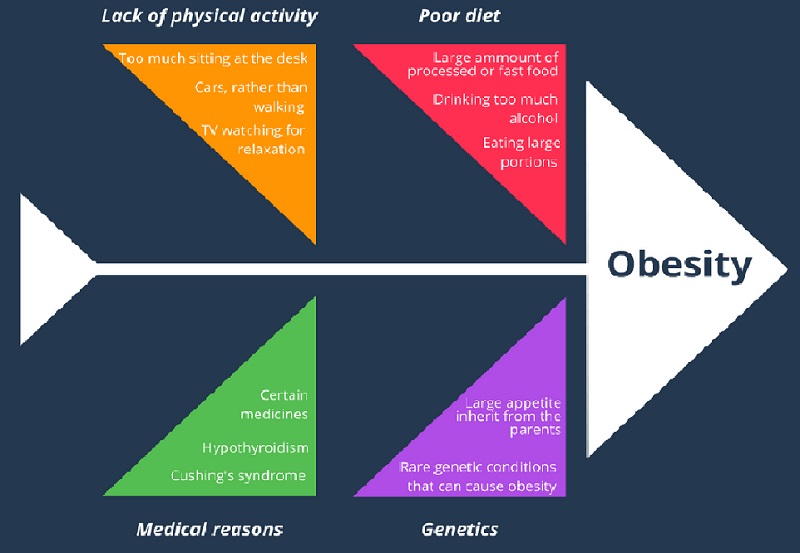
Deel 4. Veelgestelde vragen over het visgraatdiagram
Hoe maak je een visgraatdiagram?
Eerst moet u de probleemstelling definiëren en de belangrijkste categorieën van de oorzaken van het probleem identificeren. Brainstorm bovendien over alle mogelijke oorzaken van het probleem en onderzoek ze allemaal.
Wanneer is het mogelijk om een visgraatdiagram te tekenen?
Wanneer u verschillende ideeën over de grondoorzaken van een probleem wilt demonstreren en ordenen. Wanneer je wilt weten hoe verschillende factoren bijdragen aan een probleem.
Wat is precies een sjabloon voor een visgraatdiagram?
De sjabloon Visgraatdiagram, ook wel een Ishikawa-diagramsjabloon genoemd, kan worden gebruikt om de mogelijke oorzaken van een probleem te onderzoeken, zodat uw team een effectievere oplossing kan vinden. Nadat je een aantal ideeën hebt gegenereerd, sorteer je ze in groepen om de oorzaak van het probleem te achterhalen.
Conclusie
Tot slot, wanneer u wordt geconfronteerd met het oplossen van een probleem, is een visgraatdiagram een uitstekende plek om te beginnen. Echter, MindOnMap is een geweldige mindmapping-applicatie voor het maken van een visgraatdiagram. Het is eenvoudig te bereiden en vereist weinig inspanning.











